页眉如何设置首页不显示 文档首页页眉设置不显示方法
更新时间:2023-08-16 13:01:11作者:jiang
页眉如何设置首页不显示,在撰写文档时,我们经常需要设置页眉,以便在每一页上显示重要信息,如标题或页码,有时我们可能希望首页不展示页眉,以使文档的整体布局更加美观和整洁。如何实现文档首页页眉不显示呢?在本文中我们将介绍一种简单的方法来设置文档首页不显示页眉,让您的文档在视觉上更加吸引人。无论是写作报告、论文还是其他类型的文档,掌握这个技巧都将为您的文档排版增色不少。接下来让我们一起来了解具体的设置方法吧。
具体方法:
1、首先打开word文档,然后点击任务栏中的“页眉页脚”。
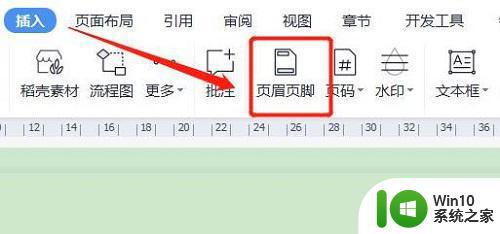
2、之后去选择工具栏中的“页眉页脚选项”。
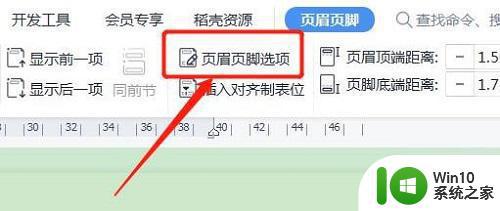
3、在设置中勾选“首页不同”。
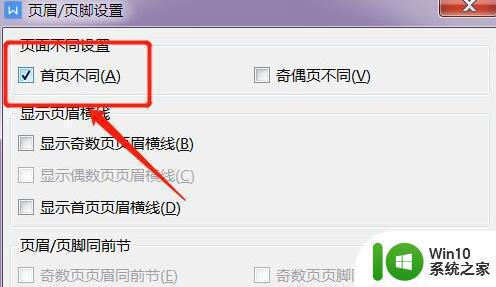
4、最后在第二页输入页眉就好了,这样首页就不会显示了。
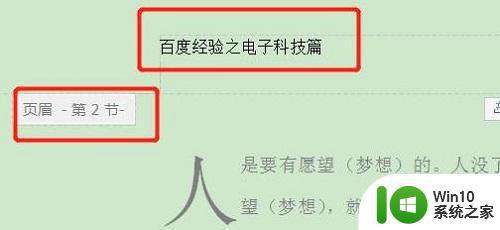
以上就是设置首页不显示页眉的方法,如果你也遇到了这种问题,不妨试试小编的方法解决,希望对你有帮助。
页眉如何设置首页不显示 文档首页页眉设置不显示方法相关教程
- word中第一页不显示页眉 怎样设置首页不显示页眉
- 页码如何设置首页不显示 页码首页不显示怎么设置
- word首页不显示页码 第二页显示2 怎样设置Word首页不显示页码
- word文档中怎样设置页眉 Word文档中页眉设置方法
- wps不同页面不同页眉 wps不同页面设置不同页眉
- wps页眉和页脚怎么设置 wps页眉和页脚设置教程
- 怎么设置页眉每一页都不同 word如何设置不同页码的页眉页脚
- Excel设置页眉页脚方法 Excel表格如何添加页眉页脚
- Word2007去除页眉和页脚的方法 Word2007如何取消页眉和页脚设置
- wps页眉怎么从指定页开始设置 WPS页眉设置从指定页开始
- 从任意页开始设置页眉 怎样在Word文档中指定页开始设置页眉
- word 页眉横线长短设置方法 word中如何设置页眉长短
- U盘装机提示Error 15:File Not Found怎么解决 U盘装机Error 15怎么解决
- 无线网络手机能连上电脑连不上怎么办 无线网络手机连接电脑失败怎么解决
- 酷我音乐电脑版怎么取消边听歌变缓存 酷我音乐电脑版取消边听歌功能步骤
- 设置电脑ip提示出现了一个意外怎么解决 电脑IP设置出现意外怎么办
电脑教程推荐
- 1 w8系统运行程序提示msg:xxxx.exe–无法找到入口的解决方法 w8系统无法找到入口程序解决方法
- 2 雷电模拟器游戏中心打不开一直加载中怎么解决 雷电模拟器游戏中心无法打开怎么办
- 3 如何使用disk genius调整分区大小c盘 Disk Genius如何调整C盘分区大小
- 4 清除xp系统操作记录保护隐私安全的方法 如何清除Windows XP系统中的操作记录以保护隐私安全
- 5 u盘需要提供管理员权限才能复制到文件夹怎么办 u盘复制文件夹需要管理员权限
- 6 华硕P8H61-M PLUS主板bios设置u盘启动的步骤图解 华硕P8H61-M PLUS主板bios设置u盘启动方法步骤图解
- 7 无法打开这个应用请与你的系统管理员联系怎么办 应用打不开怎么处理
- 8 华擎主板设置bios的方法 华擎主板bios设置教程
- 9 笔记本无法正常启动您的电脑oxc0000001修复方法 笔记本电脑启动错误oxc0000001解决方法
- 10 U盘盘符不显示时打开U盘的技巧 U盘插入电脑后没反应怎么办
win10系统推荐
- 1 萝卜家园ghost win10 32位安装稳定版下载v2023.12
- 2 电脑公司ghost win10 64位专业免激活版v2023.12
- 3 番茄家园ghost win10 32位旗舰破解版v2023.12
- 4 索尼笔记本ghost win10 64位原版正式版v2023.12
- 5 系统之家ghost win10 64位u盘家庭版v2023.12
- 6 电脑公司ghost win10 64位官方破解版v2023.12
- 7 系统之家windows10 64位原版安装版v2023.12
- 8 深度技术ghost win10 64位极速稳定版v2023.12
- 9 雨林木风ghost win10 64位专业旗舰版v2023.12
- 10 电脑公司ghost win10 32位正式装机版v2023.12